Microsoft는 Windows 업데이트를 최대한 활용하는 데 유용한 그룹 정책 자습서를 공유합니다.
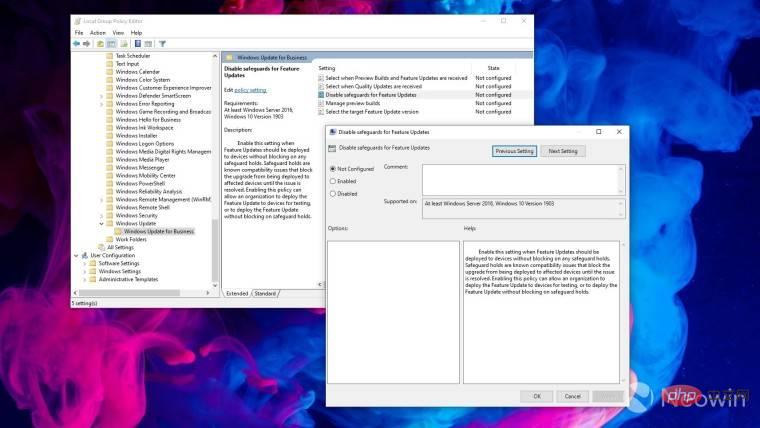
Microsoft는 조직이 다양한 장치에 적절한 그룹 정책 설정을 지정하는 데 유용한 참조를 공유했습니다. 여기에는 다음이 포함됩니다.
- 단일 사용자 또는 개인 장치
- 다중 사용자 장치
- 교육용 장치
- 키오스크 및 광고판
- 공장 기계, 롤러코스터 등
- Microsoft Teams 회의실 장치
그러나 회사에서는 권장합니다. 대부분의 사용 사례에서는 기본 설정을 사용합니다. 여기에 설명된 정책은 다음에서 확인할 수 있습니다. 정책 CSP - 업데이트됨
단일 사용자 장치 관리
단일 사용자 장치는 한 사람이 사용하는 사용자 소유 또는 회사 소유 장치입니다. 개인용 컴퓨팅 작업 외에도 이러한 장치는 회의, 프레젠테이션 및 기타 다양한 작업을 포함한 혼합 작업 활동에 사용할 수 있습니다. 이러한 작업과 마찬가지로 중단으로 인해 생산성이 저하될 수 있습니다. 이러한 장치는 기업 네트워크에 연결되어 민감한 정보에 액세스하는 경우가 많기 때문에 보안을 유지해야 합니다. 보안에 대한 필요성이 증가함에 따라 몇 가지 지원 전략을 고려해야 합니다.
이 상황에서는 다음이 필요할 수 있습니다.
- 업무 시간 중이나 장치를 적극적으로 사용할 때 방해를 줄이세요.
- 회의 및/또는 프레젠테이션 중에는 장치를 제거할 수 없습니다.
- 모든 데이터는 저장되어야 합니다.
- 기기를 어느 정도 제어하고 싶습니다.
- 기기는 특정 규정 준수 표준을 충족해야 합니다.
참고: 장치가 특정 규정 준수 표준을 충족하는지 확인하는 것을 제외하고 모든 요구 사항은 기본 환경을 통해 충족됩니다.
정책 설명 설정 시기 및 이유 GP 이름:
자동 업데이트 및 다시 시작 기한 지정GP 설정 이름 :
품질 업데이트의 경우 : 마감일 (일), 유예 기간(일)
기능 업데이트의 경우: 마감일(일), 유예 기간(일)
CSP 이름:
품질 업데이트의 경우: ConfigureDeadlineForQualityUpdates,
ConfigureDeadlineGracePeriod기능 업데이트의 경우: ConfigureDeadlineForFeatureUpdates,
ConfigureDeadlineGracePeriodForFeature 업데이트이 정책을 사용하면 사용자가 있을 수 있는 활동 시간 동안 장치에 업데이트를 강제로 설치하기 전까지의 일수를 지정할 수 있습니다. 이 전략은 규정 준수가 필요하거나 장치 보안 유지와 관련된 상업 또는 교육 환경에 항상 권장됩니다. 참고: 우리의 관점에서는 안전이 가장 중요하며 마감일은 안전을 보장하는 좋은 방법입니다.
정책을 통해 자동 업데이트 및 재부팅 기한 지정
다중 사용자 장치
다중 사용자 장치는 일정 기간 동안 여러 사람이 사용하는 공유 장치입니다. 이는 특히 연구실이나 도서관 환경에서 사용되는 HoloLens나 PC와 같은 장치에서 흔히 발생하는 상황입니다. 이러한 장치에는 사용 기간이 있을 수 있습니다. 예를 들어, 오전 12시 이후에는 접근이 허용되지 않는 연구실에서 밤새도록 전원을 공급했다면 그 시간에 안전하게 업데이트할 수 있습니다. 또한 최종 사용자가 업데이트를 예약하는 것을 원하지 않을 수도 있습니다. 다른 사용자가 있을 때 업데이트를 예약하는 것이 불편할 수 있고, 이로 인해 경험이 저하될 수 있기 때문입니다.
이 상황에서는 다음이 필요할 수 있습니다.
- 사용 중에 알림이 거의 또는 전혀 없습니다.
- 사용 중에는 자동으로 다시 시작되지 않습니다.
- 최종 사용자는 재부팅을 예약할 수 없어야 합니다.
- 자동 깨우기를 예약하고 특정 시간에 다시 시작하세요.
- 기기를 안전하게 보호하세요.
참고: 위의 대부분은 구성된 정책 없이 기본 환경을 통해 달성할 수 있습니다. 즉, 기본 환경이 귀하의 요구 사항을 충족하지 않는 경우 고려할 수 있는 사항은 다음과 같습니다.
Policy Description 설정 시기와 이유 GP 이름:
자동 업데이트 구성GP 설정 이름:
예정된 설치 시간: 하루 X시간
CSP 이름:
AllowAutoUpdate = 3, ScheduledInstallTime이 정책을 사용하면 자동 업데이트 동작을 관리할 수 있습니다. 설치 시간 예약 (3) 마감일까지 지정된 시간에 장치를 설치하도록 제한합니다.
구성된 정책이 없으면 최종 사용자는 기본 동작(자동 설치 및 다시 시작)을 받게 됩니다. 날짜와 시간을 지정하지 않으면 기본값은 매일 오전 3시입니다. 이 전략은 다중 사용자 장치를 사용하지 않을 때 일반 특정 창이 존재할 때만 권장됩니다.
GP 이름:
모든 Windows 업데이트 기능에 대한 액세스 제거GP 설정 이름:
해당 사항 없음
CSP 이름:
Update/SetDisableUXWUAccess이 정책은 Windows 업데이트 설정에서 최종 사용자를 제거합니다. 스캔, 다운로드 또는 설치 기능에 대한 페이지입니다. 이 전략은 최종 사용자가 업데이트 설정을 구성하고 업데이트 동작으로 인해 공유 장치의 다른 사용자가 방해를 받는 경우에만 권장됩니다. gp 이름 : p 활성 시간 동안 자동 레스트 스타트 업데이트 꺼짐
GP 설정 이름: activity time : start, end
csp 이름 :
activehoursstart, activehoursend
이 정책이 당신을 가능하게합니다. 장치가 재부팅되지 않아야 하는 시간을 지정합니다.이는 사용자 사용량에 따라 기기에서 계산되는 기본 스마트 활동 시간을 재정의합니다. 기기에 계산된 기본 내장 스마트 활동 시간만 활용하는 것이 좋습니다.
필요하다고 생각하고 특정 기간 동안 장치를 사용할 수 있거나 재부팅이 허용되지 않는 경우 이 전략을 활용할 수 있습니다. 예를 들어 도서관이나 연구실에 있는 장치이고 스마트 활성 시간이 요구 사항을 충족하지 않는 경우 활성 시간을 건물의 업무 시간으로 설정하여 장치가 업데이트될 때까지 업데이트되지 않도록 할 수 있습니다. 더 이상 사용하지 않습니다. GP 이름: 자동 업데이트 및 다시 시작 기한 지정
GP 설정 이름: 품질 업데이트: 기한(일), 유예 기간(일) 기능 업데이트: 기한(일) ), 유예 기간(일)
CSP 이름:
품질 업데이트의 경우: ConfigureDeadlineForQualityUpdates, ConfigureDeadlineGracePeriod
기능 업데이트의 경우: ConfigureDeadlineForFeatureUpdates, ConfigureDeadlineGracePeriodForFeatureUpdates이 정책을 사용하면 사용자가 활동하는 시간 동안 장치에 강제로 설치하도록 지정할 수 있습니다. 존재할 수 있음 업데이트 전 일 수입니다.
이 전략은 규정 준수가 필요하거나 장치 보안 유지와 관련된 상업 또는 교육 환경에 항상 권장됩니다. 참고: 우리의 관점에서는 안전이 가장 중요하며 마감일은 안전을 보장하는 좋은 방법입니다. 교육용 장치
교육용 장치는 학교 환경에서 학생과 교사가 사용하는 단일 사용자 또는 공유 장치입니다. 여기에는 개인 장치와 공유 사용을 위해 교실 컴퓨터 카트에 보관할 수 있는 장치가 모두 포함됩니다. 이 경우 어떤 형태의 알림이라도 교실 환경에 극도로 지장을 줄 수 있습니다.
이 상황에서는 다음이 필요할 수 있습니다.
- 수업 중에는 알림이 없습니다.
- 수업 중에는 자동으로 다시 시작되지 않습니다.
- 기기를 안전하게 보호하세요.
참고: 기본 설정은 수업 중에 자동으로 다시 시작되지 않을 수 있지만 수업 중에 기기를 보호하고 알림을 방지하려면 다음 사항을 고려하는 것이 좋습니다.
Policy Description 설정 시기와 이유 GP 이름:
알림 표시 옵션 업데이트GP 설정 이름:
끄기 알림. "활성 시간 동안에만 적용" 확인란을 선택하세요.
CSP 이름:
UpdateNotificationLevel,
NoUpdateNotificationsDuringActiveHours(현재 활성 분기에만 해당)이 정책을 사용하면 모든 알림 끄기를 포함하여 사용자에게 표시되는 Windows 업데이트 알림을 정의할 수 있습니다( 재시작 경고 포함). "활동 시간에만 적용"을 선택하면 활동 시간에만 알림이 꺼집니다.
"활동 시간에만 적용" 기능은 새로운 기능이며 현재 비즈니스용 Windows 참가자 프로그램의 개발자 또는 베타 채널을 활용하는 장치에서만 사용할 수 있습니다. 이 정책을 사용하면 사용 시간 동안에만 Windows 업데이트 알림을 끌 수 있습니다. 베타 채널에서 사용해 보시고 피드백을 남겨주세요! Windows 10 또는 Windows 11 버전 21H2 장치를 사용하는 사용자의 경우 이 옵션을 구성하지 않는 것이 좋으며 대신 기본 환경을 활용하는 것이 좋습니다.
GP 이름:
자동 업데이트 및 다시 시작 기한 지정GP 설정 이름:
품질 업데이트: 기한(일), 유예 기간(일)
기능 업데이트: 기한(일) ), 유예 기간(일)
CSP 이름:
품질 업데이트의 경우: ConfigureDeadlineForQualityUpdates, ConfigureDeadlineGracePeriod기능 업데이트의 경우: ConfigureDeadlineForFeatureUpdates, ConfigureDeadlineGracePeriodForFeatureUpdates
이 정책을 사용하면 사용자가 활동하는 시간 동안 장치에 강제로 설치하도록 지정할 수 있습니다. 존재할 수 있음 업데이트 전 일 수입니다. 이 전략은 규정 준수가 필요하거나 장치 보안 유지와 관련된 상업 또는 교육 환경에 항상 권장됩니다. 참고: 우리의 관점에서는 안전이 가장 중요하며 마감일은 안전을 보장하는 좋은 방법입니다.
gp 이름 : p 활성 시간 동안 자동 레스트 스타트 업데이트 꺼짐
GP 설정 이름: activity time : start, end
csp 이름 :
activehoursstart, activehoursend
이 정책이 당신을 가능하게합니다. 장치가 재부팅되지 않아야 하는 시간을 지정합니다.이는 사용자 사용량에 따라 기기에서 계산되는 기본 스마트 활동 시간을 재정의합니다. 기기에 계산된 기본 내장 스마트 활동 시간만 활용하는 것이 좋습니다.
필요하다고 생각하고 특정 기간 동안 장치를 사용할 수 있거나 재부팅이 허용되지 않는 경우 이 전략을 활용할 수 있습니다. 예를 들어 도서관이나 연구실에 있는 장치이고 스마트 활성 시간이 요구 사항을 충족하지 않는 경우 활성 시간을 건물의 업무 시간으로 설정하여 장치가 업데이트될 때까지 업데이트되지 않도록 할 수 있습니다. 더 이상 사용하지 않습니다.
최종 사용자 업데이트 알림을 위한 표시 옵션
Kios 및 광고판
키오스크는 교육이나 문서 없이 특정 작업을 완료하거나 정보를 얻는 데 사용할 수 있는 간단한 사용자 인터페이스입니다. 대표적인 것이 ATM(현금자동입출금기)이다. 이러한 장치는 장기간 방치되는 경우가 많습니다. 즉, 최종 사용자가 장치와 상호 작용하거나 재부팅을 실행할 수 없습니다. 마찬가지로 정보를 전달하는 광고판은 최종 사용자와 상호 작용을 표시하거나 얻도록 설계되는 경우가 많지만 최종 사용자는 업데이트와 상호 작용하지 않습니다. 그러나 최종 사용자가 걷거나 운전할 때 화면에 "지금 재부팅" 알림이 표시되지 않더라도 이러한 장치는 안전하고 최신 상태로 유지되어야 합니다.
이 상황에서는 다음이 필요할 수 있습니다.
- 알림 없음.
- 특정 기간에는 자동으로 다시 시작되지 않습니다.
- 가시성이 낮거나 사용량이 많은 상황에서는 특정 시간에 일정이 다시 시작됩니다.
- 최종 사용자 상호 작용이 없습니다.
참고: 기본적으로 설치가 완료된 후 장치는 사용 시간 외에 자동으로 다시 시작됩니다. 그러나 알림이 중단되지 않도록 하려면 다음을 구성하는 것이 좋습니다.
Policy Description 설정 시기와 이유 GP 이름: 自动 자동 업데이트 구성 GP 이름:
업데이트 알림 표시 옵션GP 설정 이름:
알림 끄기
CSP 이름 :
UpdateNotificationLevel이 정책을 사용하면 사용자에게 표시되는 Windows 업데이트 알림을 정의할 수 있습니다. 여기에는 다시 시작 경고를 포함한 모든 알림을 끄는 기능이 포함됩니다. 이 전략은 활성 최종 사용자가 없는 장치에 권장됩니다. 알림은 방해가 되고 쓸모가 없을 수 있기 때문입니다(예: 키오스크 및 광고판). GP 설정 이름 : 정책이 구성되지 않은 경우 장치는 기본 동작(자동 설치 및 재부팅)을 따릅니다. 날짜와 시간을 지정하지 않으면 기본값은 매일 오전 3시입니다.
설치 계획 시간: 매일 x 시간CSP 이름: allowAutoupdate = 3, ScheduledInstalltime
이 전략을 사용하면 자동 자동 관리 업데이트 동작을 관리할 수 있습니다. . 설치 시간 예약 (3) 마감일까지 지정된 시간에 장치를 설치하도록 제한합니다.이 전략은 특정 기간 동안 키오스크나 광고판의 사용량이나 가시성이 낮을 때 사용할 수 있습니다. 즉, 활동 시간을 구성하여 유사한 결과를 얻을 수 있습니다(다음 줄 참조). gp 이름 : p 활성 시간 동안 자동 레스트 스타트 업데이트 꺼짐
GP 설정 이름 : activity time : start, end
csp 이름 :activehoursstart, activehoursend 이 정책이 당신을 가능하게합니다. 장치가 재부팅되지 않아야 하는 시간을 지정합니다.
이는 사용량에 따라 기기에서 계산되는 기본 스마트 활동 시간을 재정의합니다. 장치가 사용 중이거나 표시될 가능성이 가장 높은 창에 대한 활성 시간을 구성할 수 있습니다. 이렇게 하면 해당 창 외부에서 다시 시작이 발생하여 중단을 줄일 수 있습니다.GP 이름:
자동 업데이트 및 다시 시작 기한 지정 GP 설정 이름 : 품질 업데이트: 기한(일), 유예 기간(일) 기능 업데이트: 기한(일) ), 유예 기간(일)
CSP 이름:품질 업데이트의 경우: ConfigureDeadlineForQualityUpdates, ConfigureDeadlineGracePeriod
참고: 우리의 관점에서는 안전이 가장 중요하며 마감일은 안전을 보장하는 좋은 방법입니다.
기능 업데이트의 경우: ConfigureDeadlineForFeatureUpdates, ConfigureDeadlineGracePeriodForFeatureUpdates
이 정책을 사용하면 사용자가 활동하는 시간 동안 장치에 강제로 설치하도록 지정할 수 있습니다. 존재할 수 있음 업데이트 전 일 수입니다. 이 전략은 규정 준수가 필요하거나 장치 보안 유지와 관련된 상업 또는 교육 환경에 항상 권장됩니다.공장 기계, 롤러코스터 등
우리가 관리하지 않는 한 업데이트할 필요조차 없다고 생각하는 장치가 있습니다. 공장 현장의 기계, 놀이 공원의 롤러코스터 및 기타 중요한 인프라를 모두 업데이트해야 할 수 있습니다. 이러한 장치의 중요한 특성을 고려할 때 장치를 안전하게 유지하고 기능을 유지하며 임무 중에 중단되지 않는 것이 중요합니다. 일반적으로 이는 다른 모든 사항이 확인된 후 업데이트가 출시되는 마지막 웨이브의 일부 장치입니다.
이 상황에는 다음이 필요할 수 있습니다.
- 최종 사용자가 특정 시간에 업데이트 또는 업데이트를 시작합니다.
- 자동으로 다시 시작되지 않습니다.
참고: 이 경우에는 자동 업데이트가 허용되지 않으므로 마감일 준수가 권장되지 않는 유일한 사용 사례 중 하나입니다.
Policy Description 설정 시기와 이유 GP 이름:
자동 업데이트 구성GP 설정 이름:
예정된 설치 시간: 하루 X시간
또는Notify Download/Notify Install
CSP 이름:
AllowAutoUpdate = 3, ScheduledInstallTime
또는Allow AutoUpdate = 0
이 정책을 사용하면 자동 업데이트 동작을 관리할 수 있습니다. 설치 시간 예약 (3) 마감일까지 지정된 시간에 장치를 설치하도록 제한합니다.
알림 다운로드(0)를 사용하려면 최종 사용자가 업데이트를 다운로드하기 위한 조치(알림 또는 설정 페이지를 통해)를 취해야 합니다.
장치를 사용하지 않는 특정 기간 동안 예약된 설치 전략을 사용하는 것이 좋습니다. 알림 다운로드 또는 알림 설치는 최종 사용자가 실행하지 않은 예기치 않은 업데이트로 인해 부정적인 결과가 발생하는 경우에만 권장됩니다.
참고: 모든 권한이 필요한 경우 이 정책을 비활성화하여 자동 업데이트를 비활성화할 수도 있으며 최종 사용자는 검색, 다운로드, 설치 및 재부팅을 수동으로 시작해야 합니다. 이는 업데이트를 직접 관리해야 하는 특정 상황에서만 권장됩니다. 이로 인해 장치가 안전하지 않게 되고 업데이트가 누락될 위험이 높습니다.
Microsoft Teams Rooms 장치
Microsoft Teams Rooms는 Microsoft에서 "즉시" 적극적으로 관리합니다. 이를 통해 Microsoft의 정책이 필요하지 않은 무간섭 접근 방식을 취할 수 있습니다. Teams Rooms는 검증된 업데이트를 통해 성공적으로 최신 상태를 유지합니다. 기본적으로 Microsoft가 확인한 업데이트만 장치에 전달되고 자동으로 설치됩니다. Microsoft Teams Rooms 장치에 대한 정책, 특히 제품 정책은 이미 설치된 Microsoft Teams Rooms 관리와 호환되지 않을 수 있으므로 구성하지 않는 것이 좋습니다. 이러한 갈등은 저하된 경험으로 이어집니다. Microsoft Teams 룸의 업데이트 관리에 대해 자세히 알아보세요.
위 내용은 Microsoft는 Windows 업데이트를 최대한 활용하는 데 유용한 그룹 정책 자습서를 공유합니다.의 상세 내용입니다. 자세한 내용은 PHP 중국어 웹사이트의 기타 관련 기사를 참조하세요!

핫 AI 도구

Undresser.AI Undress
사실적인 누드 사진을 만들기 위한 AI 기반 앱

AI Clothes Remover
사진에서 옷을 제거하는 온라인 AI 도구입니다.

Undress AI Tool
무료로 이미지를 벗다

Clothoff.io
AI 옷 제거제

AI Hentai Generator
AI Hentai를 무료로 생성하십시오.

인기 기사

뜨거운 도구

메모장++7.3.1
사용하기 쉬운 무료 코드 편집기

SublimeText3 중국어 버전
중국어 버전, 사용하기 매우 쉽습니다.

스튜디오 13.0.1 보내기
강력한 PHP 통합 개발 환경

드림위버 CS6
시각적 웹 개발 도구

SublimeText3 Mac 버전
신 수준의 코드 편집 소프트웨어(SublimeText3)

뜨거운 주제
 7529
7529
 15
15
 1378
1378
 52
52
 81
81
 11
11
 54
54
 19
19
 21
21
 76
76
 Windows 11 또는 10에서 Microsoft Store를 활성화 또는 비활성화하는 4가지 방법
May 14, 2023 am 10:46 AM
Windows 11 또는 10에서 Microsoft Store를 활성화 또는 비활성화하는 4가지 방법
May 14, 2023 am 10:46 AM
Microsoft Store를 비활성화해야 하는 몇 가지 이유는 다음과 같습니다. 원치 않는 알림을 중지합니다. 보안 또는 개인 정보 보호를 개선하기 위해 Microsoft Store의 백그라운드 프로세스를 제한하여 데이터를 저장합니다. Store 또는 Store에서 설치하는 앱과 관련된 일부 문제를 해결합니다. 자녀, 가족 또는 다른 사용자가 허가 없이 앱을 다운로드하지 못하도록 제한합니다. Windows Store를 비활성화하거나 활성화하는 단계 이 자습서를 따르기 전에 Microsoft Store를 비활성화하면 해당 서비스가 필요한 모든 앱의 설치도 중지됩니다. 스토어를 이용하려면 차단과 마찬가지로 서비스를 활성화해야 합니다. 1. WindowsStore 백그라운드 서비스 차단 Microsoft Store를 다음과 같이 제한하지 않도록 합시다.
 Windows 10/11에서 위치 서비스가 회색으로 표시되는 문제를 해결하는 방법은 무엇입니까?
Apr 26, 2023 pm 03:49 PM
Windows 10/11에서 위치 서비스가 회색으로 표시되는 문제를 해결하는 방법은 무엇입니까?
Apr 26, 2023 pm 03:49 PM
위치 서비스는 시스템 위치에 따라 Windows의 일부 응용 프로그램에 중요한 기능입니다. 따라서 시스템에서 위치 서비스 옵션이 회색으로 표시되면 수동으로 전환할 수도 없습니다. 일반적으로 일부 시스템 결함으로 인해 이 문제가 발생하며 다음과 같은 간단한 해결 방법을 따르면 쉽게 해결할 수 있습니다. 수정 1 – 레지스트리 조정 레지스트리를 조정하여 회색으로 표시된 위치 서비스 문제를 해결할 수 있습니다. 1. Win 키를 누르고 "레지스트리"를 입력합니다. 2. 그런 다음 "레지스트리 편집기"를 클릭하여 시스템에서 레지스트리 편집기를 엽니다. 3. 특정 레지스트리 하위 디렉터리를 삭제합니다. 일반적으로 시스템에는 전혀 영향을 미치지 않습니다. 그러나 시스템 백업을 수행하는 것이 좋습니다. 하나. 레지스트리 편집기를 연 후 다음을 클릭합니다.
 Windows 11에 그룹 정책 관리 콘솔을 설치하는 방법
May 17, 2023 am 09:59 AM
Windows 11에 그룹 정책 관리 콘솔을 설치하는 방법
May 17, 2023 am 09:59 AM
오늘 게시물의 주제는 Windows 11에 그룹 정책 관리 콘솔(GPMC라고도 함)을 설치하는 것입니다. Windows 시스템에서 우리가 논의하고 있는 도구는 IT 및 시스템 관리자가 더 쉽게 이해할 수 있도록 하여 그룹 정책 관리를 향상시킵니다. 로컬 그룹 정책 편집기(gpedit.msc)와 GPMC(그룹 정책 관리 콘솔)를 혼동하지 않도록 주의하십시오. 로컬 시스템 설정 측면에서 Gpedit은 레지스트리와 작동하지만 GPMC는 도메인 기반 네트워크의 서버 관리 설정과 작동합니다. 이를 수행하려면 RSAT라고도 하는 Windows 원격 서버 관리 도구를 다운로드하여 설치해야 합니다. 원격 서버 관리 사용
 Windows에서 배달 최적화 서비스를 비활성화하는 5가지 방법
May 17, 2023 am 09:31 AM
Windows에서 배달 최적화 서비스를 비활성화하는 5가지 방법
May 17, 2023 am 09:31 AM
Windows 컴퓨터에서 배달 최적화 서비스를 비활성화하려는 데에는 여러 가지 이유가 있습니다. 그러나 독자들은 따라야 할 올바른 단계를 모른다고 불평합니다. 이 가이드에서는 몇 단계를 거쳐 배달 최적화 서비스를 비활성화하는 방법을 설명합니다. 서비스에 대해 자세히 알아보려면 services.msc를 여는 방법 가이드를 확인하세요. 배달 최적화 서비스는 무엇을 합니까? 배달 최적화 서비스는 클라우드 호스팅 솔루션을 갖춘 HTTP 다운로더입니다. 이를 통해 Windows 장치는 대체 소스에서 Windows 업데이트, 업그레이드, 응용 프로그램 및 기타 대용량 패키지 파일을 다운로드할 수 있습니다. 또한 배포 시 여러 장치에서 이러한 패키지를 다운로드할 수 있도록 하여 대역폭 소비를 줄이는 데 도움이 됩니다. 게다가 윈도는
 'Windows 11 메모리 무결성이 꺼져 있습니다' 문제: 해결 방법
Apr 28, 2023 pm 07:34 PM
'Windows 11 메모리 무결성이 꺼져 있습니다' 문제: 해결 방법
Apr 28, 2023 pm 07:34 PM
Windows PC의 보안은 Windows PC가 제대로 작동하는 데 매우 중요합니다. 시스템이 해커와 맬웨어로부터 보호되고 핵심 기능이 안정적이라면 Windows는 모든 기능을 수행할 수 있는 안전한 환경을 갖추고 있습니다. Windows에는 이를 달성하기 위해 다양한 구성 요소를 활용하는 몇 가지 보안 기능이 있으며 메모리 무결성도 그 중 하나입니다. 그러나 이러한 기능은 때때로 시스템 성능에 영향을 미칠 수 있으며, 특히 기본적으로 강제로 적용되는 경우에는 더욱 그렇습니다. 메모리 무결성은 어떻게 작동하나요? 메모리 무결성이 작동하는 방식을 폭넓게 이해하려면 이와 관련된 두 가지 다른 기능인 코어 격리와 가상 머신 플랫폼(VMP)을 이해해야 합니다. Core Isolation : 중요한 핵심 프로세스를 메모리에 격리시켜 가상화 기반의 보안 기능을 제공하는 집합입니다.
 Windows 11에서 Gpedit.msc를 찾을 수 없나요? 다음 수정 사항을 시도해 보세요.
Apr 30, 2023 am 09:52 AM
Windows 11에서 Gpedit.msc를 찾을 수 없나요? 다음 수정 사항을 시도해 보세요.
Apr 30, 2023 am 09:52 AM
Windows 11에는 그룹 정책 구성을 보고, 구성하고, 변경할 수 있는 그룹 정책 편집기(Gpedit.msc)라는 기능이 있습니다. 관리자는 이를 사용하여 네트워크의 모든 사용자에게 동시에 영향을 미치는 시스템 전체 정책 변경 사항을 구현합니다. 마찬가지로 일반 사용자도 동일한 방식으로 이를 사용하여 컴퓨터 시스템을 수많은 조정 및 업데이트할 수 있습니다. 우리 모두는 Windows 11에 Professional Edition, Home Edition, Student Edition 및 Enterprise Edition의 네 가지 버전이 있다는 것을 알아야 합니다. 대부분의 개인용 컴퓨터에는 Windows 11 Home Edition이 사전 설치되어 있습니다. 그룹 정책 편집기(Gpedit.msc)는 설치에 포함되지 않는다는 점에 유의하는 것이 중요합니다. 대조적으로, GPE는 Wind에서만 사용할 수 있습니다.
 Windows 11에서 원격 측정을 비활성화하는 방법은 무엇입니까?
Apr 26, 2023 am 08:34 AM
Windows 11에서 원격 측정을 비활성화하는 방법은 무엇입니까?
Apr 26, 2023 am 08:34 AM
Windows 원격 측정이란 무엇입니까? 원격 측정은 원격 소스(PC)에서 데이터를 수집하여 Microsoft로 다시 전송하는 자동화된 프로세스입니다. 회사는 수집한 데이터를 사용하여 운영 체제를 모니터링하고 개선합니다. 또한 회사는 보안을 강화하고 전반적인 사용자 경험을 개선하기 위해 이 데이터를 사용합니다. Microsoft에 사용 통계를 보내는 것은 좋은 것처럼 들리지만 제3자와 익명 데이터를 공유할 수 있는 기회를 열어줍니다. Windows에서 원격 분석 및 기타 진단 데이터를 Microsoft에 자동으로 보내는 것이 우려되는 경우 다음 단계를 사용하여 해당 기능을 끄세요. Windows 11에서 원격 측정 수집 비활성화 설정 메뉴를 통해 Windows 11에 대한 원격 측정 수집을 비활성화할 수 있습니다.
 Valorant Vanguard Windows 11 오류를 수정하는 방법
Apr 15, 2023 pm 08:55 PM
Valorant Vanguard Windows 11 오류를 수정하는 방법
Apr 15, 2023 pm 08:55 PM
이 두 가지 Vanguard 오류는 플레이어가 Windows 11에서 Valorant를 시작하려고 할 때 나타납니다. 따라서 플레이어는 이러한 버그로 인해 Valorant를 플레이할 수 없습니다. 이러한 문제 중 하나를 해결해야 하는 경우 아래에서 잠재적인 해결 방법을 확인하세요. 뱅가드란 무엇인가요? Vanguard는 Valorant 게임용 치트 방지 소프트웨어입니다. 플레이어가 Valorant에서 부정 행위를 하는 것을 방지하기 위해 Riot 소프트웨어가 게임과 함께 설치됩니다. RiotVanguard 소프트웨어를 설치하고 활성화하지 않으면 Valorant를 플레이할 수 없습니다. 이 소프트웨어는 응용 프로그램을 차단하기 때문에 다소 논란의 여지가 있습니다. 플레이어는 Vanguard 즉,에 대해 불평합니다.



 정책을 통해 자동 업데이트 및 재부팅 기한 지정
정책을 통해 자동 업데이트 및 재부팅 기한 지정  최종 사용자 업데이트 알림을 위한 표시 옵션
최종 사용자 업데이트 알림을 위한 표시 옵션 